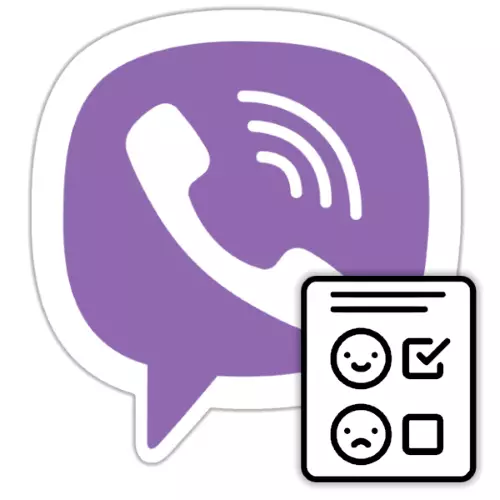
ສ້າງການສໍາຫຼວດຢູ່ໃນກຸ່ມຫ້ອງສົນທະນາແລະຊຸມຊົນ - ທີ່ຂ້ອນຂ້າງບໍ່ດົນມານີ້ປາກົດວ່າຢູ່ໃນໂອກາດທີ່ Viber, ແລະຜູ້ຊົມໃຊ້ຈໍານວນຫຼາຍບໍ່ມີຂໍ້ມູນກ່ຽວກັບວິທີການໃນການປະຕິບັດມັນ. ຂ້າພະເຈົ້າ liquidate ຊ່ອງຫວ່າງນີ້ໃນຄວາມຮູ້, ສະແດງໃຫ້ເຫັນວິທີການຢ່າງວ່ອງໄວສ້າງການສໍາຫຼວດຂອງທ່ານເອງໃນ Messenger C Android, ໂທລະສັບສະຫຼາດ, iPhone ແລະ Windows PC.
ແບບສໍາຫຼວດໃນ Messenger Viber
ກ່ອນທີ່ຈະປ່ຽນໄປການສ້າງຂອງການສໍາຫຼວດແລະຈັດວາງຢູ່ໃນຂ່າວ, ເປັນຄໍາເວົ້າສອງສາມກ່ຽວກັບລັກສະນະຂອງ "ແບບສອບຖາມເອເລັກໂຕຣນິກ" ປະຕິບັດຫນ້າໃນ Viber ໄດ້.- ສ້າງການສໍາຫຼວດສາມາດໃຊ້ໄດ້ໃນຊຸມຊົນແລະກຸ່ມສົນທະນາກັບທຸກໆຢ່າງຂອງຜູ້ເຂົ້າຮ່ວມຂອງເຂົາເຈົ້າ.
iPhone.
ຖ້າຫາກວ່າທ່ານຕ້ອງການເຕັກນິກການ Apple ແລະການນໍາໃຊ້ຄໍາຮ້ອງສະຫມັກສໍາລັບການ Viber iOS, ເພື່ອສ້າງການສໍາຫຼວດໃນ messenger ໄດ້, ທ່ານຈະຕ້ອງໄປໂດຍຜ່ານວິທີການຕໍ່ໄປ.
- ເປີດ Viber ກ່ຽວກັບ iPhone ແລະໄປໃຫ້ກັບຊຸມຊົນຫຼືກຸ່ມທີ່ເຂົ້າຮ່ວມຕ້ອງການທີ່ຈະເຂົ້າຮ່ວມໃນການສຶກສາຄໍາຖາມໂດຍສະເພາະ.
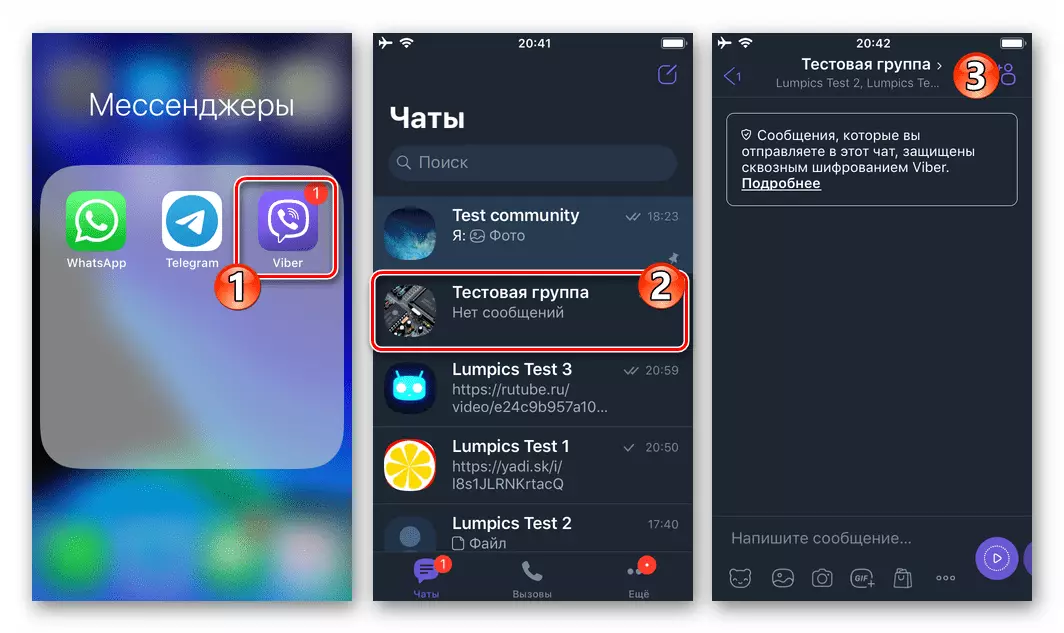
- ໃຫ້ຄລິກໃສ່ປຸ່ມ " ... " ຕັ້ງຢູ່ພາຍໃຕ້ພາກສະຫນາມຂໍ້ຄວາມແລະເລືອກ "ການສ້າງການສໍາຫຼວດ" ໃນເມນູທີ່ເປີດ.

- ຕື່ມຂໍ້ມູນໃສ່ໃນຂົງເຂດການສະແດງໂດຍ messenger mold ໄດ້. ເພື່ອເພີ່ມທະວີຈໍານວນຂອງທາງເລືອກໃນການຕອບສະຫນອງ, ປຸ່ມ "+" ແມ່ນສະຫນອງໃຫ້ທີ່ນີ້, ເຊິ່ງຈະມີການເຄື່ອນໄຫວຫລັງຈາກການຕື່ມສອງທົ່ງນາທີ່ສາມາດໃຊ້ໄດ້ໃນເບື້ອງຕົ້ນສໍາລັບທາງເລືອກໃນການຕອບສະຫນອງໄດ້. ໃຫ້ສັງເກດວ່າການໂຍກຍ້າຍໃນຢ່າງເຕັມທີ່ຂອງ IOS ສະບັບຂອງຂ່າວໃນສະບັບພາສາ IOS ຂອງທູດສະຫວັນບໍ່ໄດ້ສະຫນອງໃຫ້ສໍາລັບການໂດຍຜູ້ໃຊ້ແລະ "superfluous" ລາຍການຮູບແບບ.

- ຖ້າຫາກວ່າມີຄວາມຈໍາເປັນ, ປັບຂໍ້ມູນເຂົ້າໄປໃນ - ມັນຈະກາຍເປັນທີ່ມີຢູ່ຫລັງໄດ້ປາດຢາງໃນຂໍ້ຄວາມຫຼືຫນຶ່ງຂອງຄໍາຕອບໄດ້. ຖ້າຫາກວ່າທ່ານຕ້ອງການ, ມີການປ່ຽນແປງຄໍາສັ່ງຂອງທາງເລືອກໃນການຄໍາຕອບໄດ້, "grasping" ຫນຶ່ງຂອງເຂົາເຈົ້າສໍາລັບຜູ້ທີ່ຕັ້ງຢູ່ໃນປະໄວ້ສາມ screenshots ແລະຫຼັງຈາກນັ້ນຍ້າຍສະຖານທີ່ສິດທິໃນການບັນຊີລາຍການ.
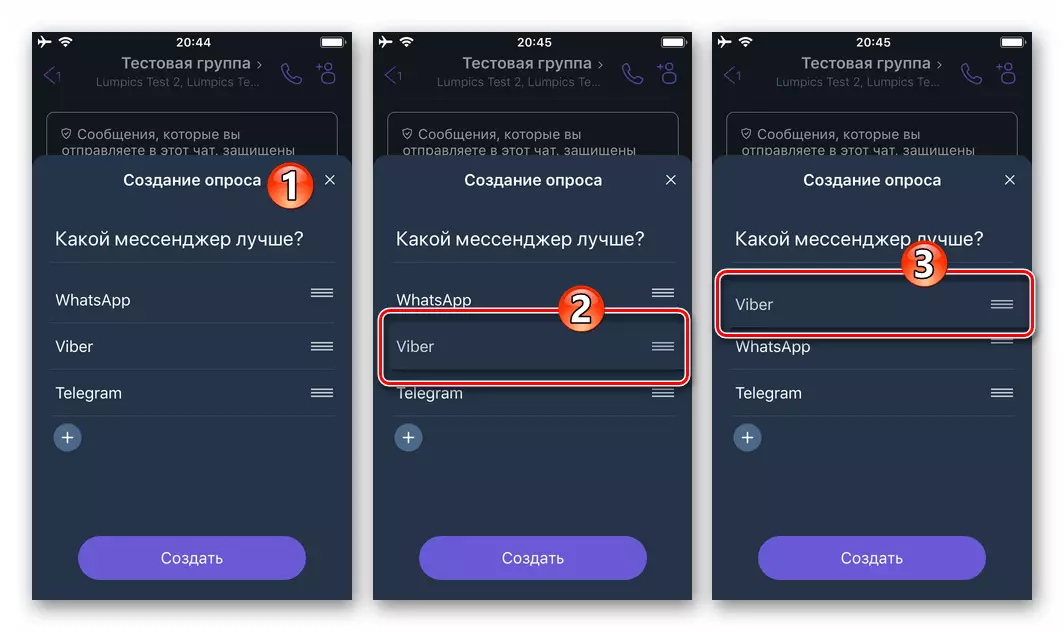
- ຫຼັງຈາກສໍາເລັດການອອກແບບ, ແຕະ "ສ້າງ" ກັບຜົນໄດ້ຮັບທີ່ຂໍ້ມູນໄດ້ຖືກສະແດງທັນທີໃນການສົນທະນາ.
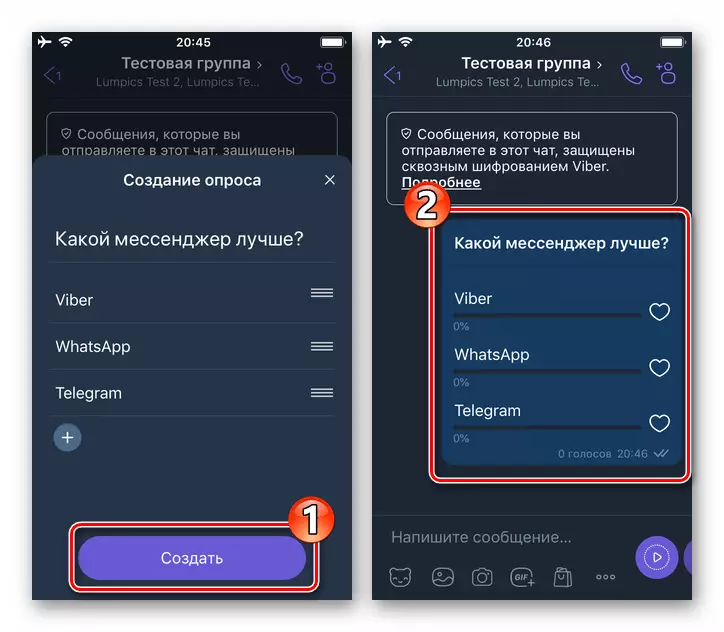
- ຖ້າຫາກວ່າຕ້ອງການ, ມັນແມ່ນສ່ວນໃຫຍ່ມັກຈະມີຄວາມຈໍາເປັນ, fasten ສໍາຫຼວດຢູ່ດ້ານເທີງຂອງກຸ່ມຫຼືຊຸມຊົນ. ເພື່ອເຮັດສິ່ງນີ້, ໃຫ້ຄລິກໃສ່ເມນູປະຕິບັດງານສໍາລັບການໃຊ້ເວລາດົນນານ, ແຕະມັນ "ອ່ານຕໍ່", ແລະຫຼັງຈາກນັ້ນເລືອກເອົາ "ຄວາມປອດໄພ" ໃນເຂດພື້ນທີ່ສະແດງຂ້າງລຸ່ມນີ້.

ຫຼັງຈາກຢືນຢັນຄໍາຮ້ອງຂໍທີ່ໄດ້ຮັບຈາກ Viber, ຄວາມເປັນໄປໄດ້ວ່າແບບສອບຖາມທີ່ສ້າງຂຶ້ນໂດຍທ່ານຈະໄດ້ຮັບການສູນເສຍໃນບັນດາຂໍ້ຄວາມໃນກຸ່ມຈະໄດ້ຮັບການຫຼຸດຜ່ອນ.

- ຫຼັງຈາກທີ່ໃຊ້ເວລາຫມົດອາຍຸການສໍາຫລວດຈະຕ້ອງໄດ້ຮັບການສໍາເລັດທີ່ໃນ messenger ໄດ້ຖືກດໍາເນີນການໂດຍການປົດຕໍາແຫນ່ງ. ຖ້າຫາກວ່າມີຄວາມຈໍາເປັນ, ສະຫມັກຂໍເອົາວິທີການດຽວກັນກັບຈຸດປະສົງທີ່ສ້າງເປັນຜົນມາຈາກລາຍການທີ່ຜ່ານມາໃນທີ່ກ່ຽວຂ້ອງກັບຂໍ້ຄວາມທໍາມະດາ.

ອ່ານເພີ່ມເຕີມ: ວິທີການລົບຂໍ້ຄວາມໃນ Viber ສໍາລັບ iOS
ປ່ອງຢ້ຽມ
ໃນ Viber ສໍາລັບ Windows, ການທໍາງານທີ່ອະນຸຍາດໃຫ້ທ່ານສາມາດສ້າງແບບສໍາຫລວດໃນ messenger ໄດ້ໃນວິທີການດຽວກັນໃນທາງເລືອກໃນການໂທລະສັບມືຖືສໍາລັບຄໍາຮ້ອງສະຫມັກລູກຄ້າການບໍລິການສາມາດໄດ້ຮັບການມີສ່ວນຮ່ວມໃນທຸກເວລາໄດ້.
- ດໍາເນີນການ Viber ໃນຄອມພິວເຕີແລະເປີດການສົນທະນາກຸ່ມ, ບ່ອນທີ່ການສໍາຫຼວດຂອງທ່ານຈະໄດ້ຮັບການຈັດພີມມາເປັນຜົນມາຈາກຄໍາແນະນໍານີ້.
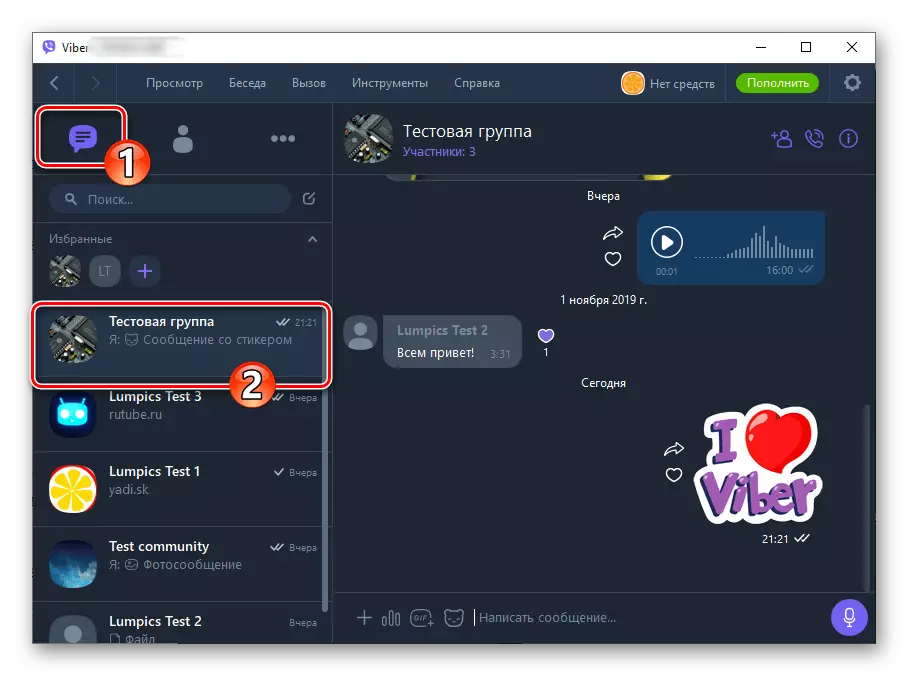
- ໃຫ້ຄລິກໃສ່ເບື້ອງຊ້າຍຂອງພາກສະຫນາມໄດ້ "ຂຽນຂໍ້ຄວາມ ... " ມີປຸ່ມເຮັດໃນຮູບແບບຂອງແຜນວາດໄດ້.
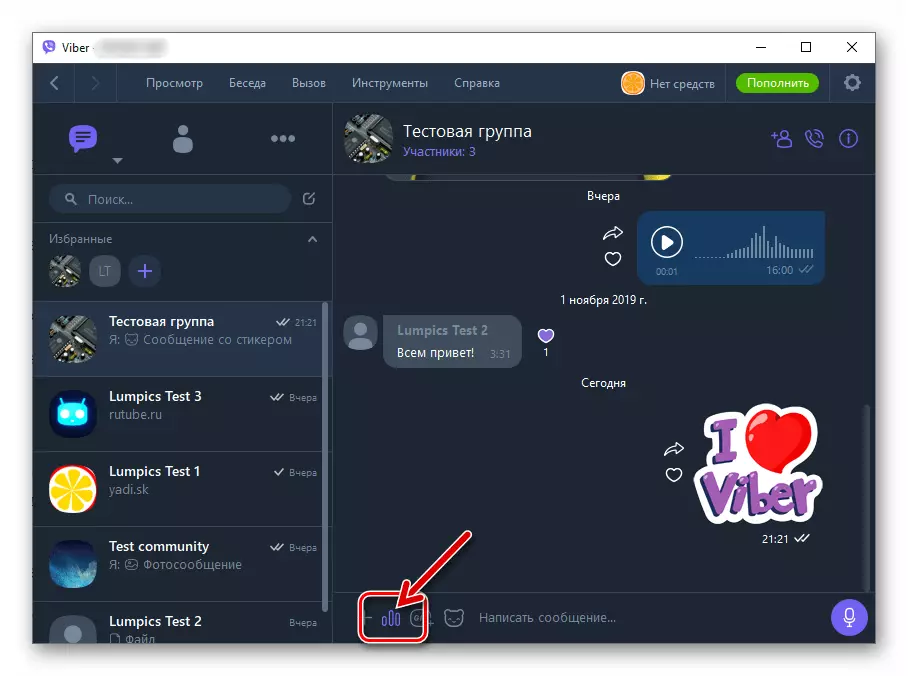
- ເຮັດໃຫ້ຂໍ້ຄວາມຂອງຄໍາຖາມແລະຄໍາຕອບຕົວເລືອກການຂໍ້ມູນໃນຊ່ອງຮູບແບບທີ່ສອດຄ້ອງກັນ.

ເຄື່ອງຫມາຍ "+" ໃຫ້ຄລິກໃສ່ປຸ່ມ, ເພີ່ມຈໍານວນທີ່ກໍານົດໄວ້ຂອງທົ່ງນາທີ່ຄຸນຄ່າຂອງຄໍາຕອບທີ່ເປັນໄປໄດ້ທີ່ຈະເຮັດໃຫ້ຄໍາຖາມມີຄວາມສົນໃຈກັບທ່ານແລະ / ຫຼືຈອງຂອງທ່ານໄດ້.

- ຖ້າຫາກວ່າມີຄວາມຈໍາເປັນ, ມີການປ່ຽນແປງລະບຽບການສໍາລັບການສະຖານທີ່ຂອງລາຍການສະແດງໃຫ້ເຫັນໂດຍຜູ້ເຂົ້າຮ່ວມໃນການສໍາຫຼວດຂອງບັນຊີລາຍຊື່ຄໍາຕອບໄດ້ໂດຍການຍ້າຍໃຫ້ເຂົາເຈົ້າສໍາລັບອົງປະກອບຂອງ (ຈຸດ) ທີ່ຕັ້ງຢູ່ໃນຂອບດ້ານຊ້າຍຂອງເຂດປ້ອນຂໍ້ຄວາມ. ລຶບລາຍການພິເສດທີ່ເປັນໄປໄດ້ໂດຍການຄລິກໃສ່ໄມ້ກາງແຂນ.
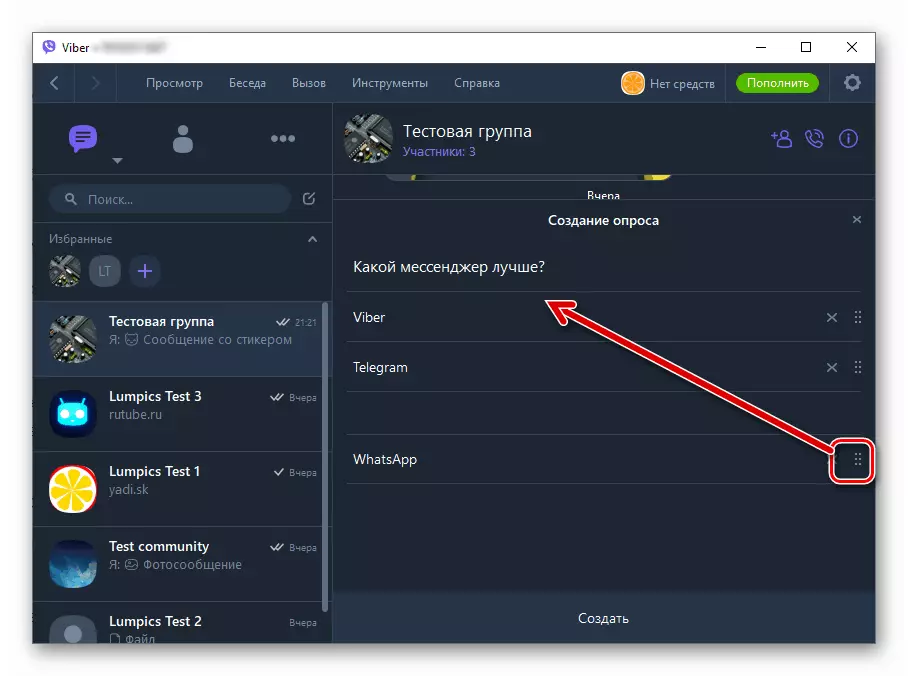
- ຫຼັງຈາກທີ່ສໍາເລັດການແນະນໍາຂອງແບບສອບຖາມແລະໂຄງປະກອບຂອງເຂົາເຈົ້າ, ໃຫ້ຄລິກໃສ່ "ສ້າງ".

- ນີ້ສໍາເລັດການສ້າງຂອງການສໍາຫຼວດໄດ້ - ພ້ອມທີ່ຈະປະຕິບັດຫນ້າທີ່ຂອງຕົນ module ມີຄໍາຖາມແລະຄໍາຕອບຕົວເລືອກແມ່ນຖືກຈັດໃສ່ໃນກຸ່ມສົນທະ.

- ຮັບປະກັນວ່າມັນຢູ່ດ້ານເທີງຂອງກຸ່ມສົນທະນາການ - ການປະຕິບັດແມ່ນເປັນທາງເລືອກ, ແຕ່ຢ່າງຫຼວງຫຼາຍປັບປຸງລະດັບຂອງປະສິດທິພາບຂອງກິດຈະກໍາການປະຕິບັດໄດ້:
- ຄລິກຂວາໃນພື້ນທີ່ການສອບຖາມ, ເລືອກເອົາ "ຄວາມປອດໄພ" ໃນເມນູສະແດງໄດ້.
- ຢືນຢັນຄໍາຮ້ອງຂໍຂອງທູດສະຫວັນໂດຍການຄລິກ "ຄວາມປອດໄພ" ຢູ່ໃນປ່ອງຢ້ຽມຂອງຕົນ.

- ໃຫ້ຄະແນນຜົນໄດ້ຮັບ.


- ລຶບຈຸດຫມາຍປາຍທາງຂອງທ່ານຈຸດປະສົງຈາກການສົນທະນາໄດ້ຖືກດໍາເນີນໃນວິທີການເຊັ່ນດຽວກັນກັບຂໍ້ຄວາມປົກກະຕິ.

ອ່ານເພີ່ມເຕີມ: ວິທີການລົບຂໍ້ຄວາມໃນ Viber ສໍາລັບ Windows
ສະຫຼຸບ
ໂດຍບໍ່ສົນເລື່ອງຂອງອຸປະກອນໃດທີ່ທ່ານໃຊ້, ສ້າງການສໍາຫຼວດໃນ Viber, ການແກ້ໄຂບັນຫານີ້ຈະບໍ່ນໍາເອົາຄວາມຫຍຸ້ງຍາກໃດໆ. ທຸກສິ່ງທີ່ຈໍາເປັນຕ້ອງໄດ້ຈັດການສຶກສາແບບງ່າຍດາຍຂອງຄວາມຄິດເຫັນຂອງກຸ່ມຜູ້ເຂົ້າຮ່ວມ mesenger ໃນນີ້ຫຼືສອງສາມນາທີຂອງເວລາຂອງທ່ານ.
- ເປີດ Viber ກ່ຽວກັບ iPhone ແລະໄປໃຫ້ກັບຊຸມຊົນຫຼືກຸ່ມທີ່ເຂົ້າຮ່ວມຕ້ອງການທີ່ຈະເຂົ້າຮ່ວມໃນການສຶກສາຄໍາຖາມໂດຍສະເພາະ.
